本主题是关于使用 COLR 扩展添加彩色字形的。与制作组合字形有几分相似,但也有一些不同。
创建单色彩字形
创建彩色版本的字形,最简单的方法是在编辑字形时,从右键菜单中选择着色选项。这样,就会自动地将单一颜色添加并分配到当前字形。
创建多色彩字形
要制作多色彩字形,您需要添加其他字形,然后为每个彩色部件(member)定义一种颜色。与组合字形部件不同,您不能更改这些彩色部件的大小或位置。您需要确保各个字形都被设计地适合于彩色字形。另一个重要的需求是基本字形和彩色部件的度量必须相同,也就是其偏移量(通常设置为 0)和预置宽度必须相同。
您可以使用表达式来确保彩色部件的字形度量是正确的。
要添加一个或多个彩色字形部件,请确保当前处于彩色 COLR 模式,右击字形编辑窗口选择添加;或在字形部件面板(通过视图-面板-部件菜单打开)里,点击添加工具图标 。
。
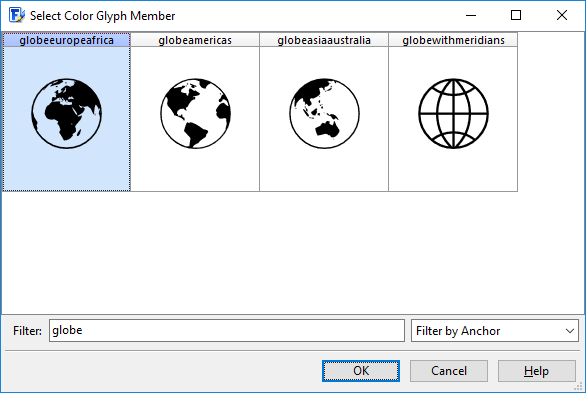
在选择彩色字形部件窗口中,选择要添加到彩色字形的字形,然后按确定按钮。
您可以通过彩色字形部件面板上的上移和下移按钮、右键菜单中的次序选项、或通过对齐工具栏来更改彩色字形部件的前后次序。要显示或隐藏面板,请在视图菜单上选择面板-部件子菜单。
注意:出于兼容性原因,OpenType COLR 字体中的第二个字形必须是 .null 字形。
 猫啃网
猫啃网




